แก้ไขข้อผิดพลาด Media Disconnected ใน Windows 10
เผยแพร่แล้ว: 2021-07-22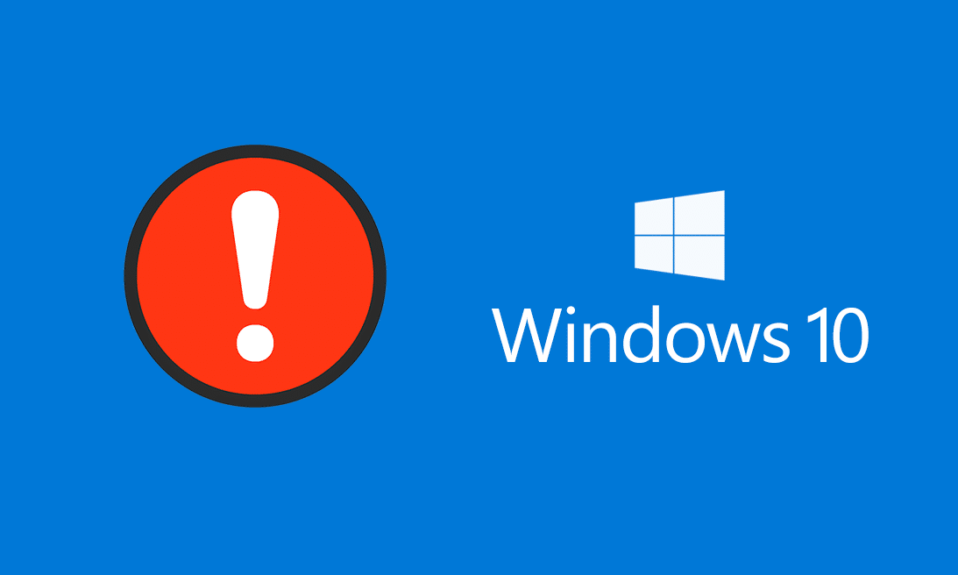
คุณพบข้อความแสดงข้อผิดพลาดที่ถูกตัดการเชื่อมต่อขณะเรียกใช้พรอมต์คำสั่งใน Windows 10 หรือไม่? คุณไม่ได้อยู่คนเดียว
ผู้ใช้ Windows 10 หลายคนบ่นว่าเมื่อใดก็ตามที่พวกเขาเรียกใช้คำสั่ง ipconfig /all ใน Command Prompt เพื่อตรวจสอบการตั้งค่าการเชื่อมต่ออินเทอร์เน็ต จะมีข้อความแสดงข้อผิดพลาดปรากฏขึ้นเพื่อแจ้งว่า Media ถูกตัดการเชื่อมต่อ เราจะช่วยคุณแก้ไขข้อผิดพลาดที่ขาดการเชื่อมต่อสื่อบนระบบ Windows 10 จากคำแนะนำที่กระชับ
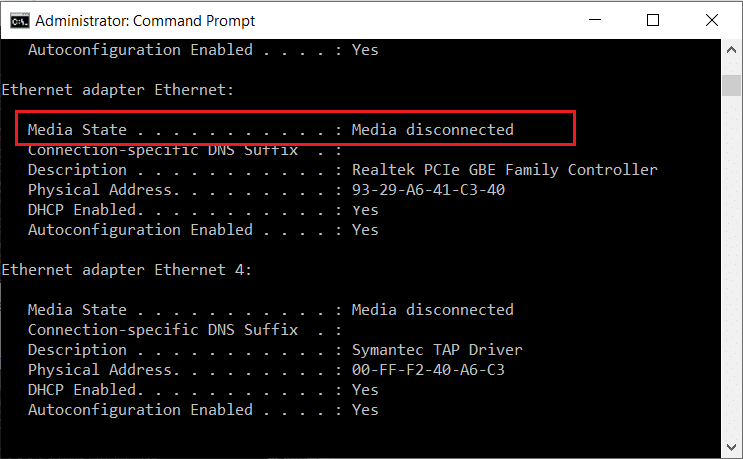
สารบัญ
- วิธีแก้ไขข้อความแสดงข้อผิดพลาดที่ถูกตัดการเชื่อมต่อของสื่อใน Windows 10
- อะไรเป็นสาเหตุของข้อผิดพลาดในการเชื่อมต่อสื่อใน Windows 10
- วิธีที่ 1: รีเซ็ตเครือข่ายอินเทอร์เน็ตของคุณ
- วิธีที่ 2: เปิดใช้งานอะแดปเตอร์เครือข่าย
- วิธีที่ 3: อัปเดตไดรเวอร์การ์ดเชื่อมต่อเครือข่าย
- วิธีที่ 4: เรียกใช้ Network Adapter Troubleshooter
- วิธีที่ 5: ปิดใช้งานการแชร์เครือข่าย
- วิธีที่ 6: รีเซ็ต WINSOCK และ IP Stack
- วิธีที่ 7: รีเซ็ต TCP/IP
- วิธีที่ 8: รีสตาร์ท Ethernet
วิธีแก้ไขข้อความแสดงข้อผิดพลาดที่ถูกตัดการเชื่อมต่อของสื่อใน Windows 10
อะไรเป็นสาเหตุของข้อผิดพลาดในการเชื่อมต่อสื่อใน Windows 10
คุณอาจได้รับข้อความแสดงข้อผิดพลาดนี้เนื่องจาก
- ปัญหาเกี่ยวกับการเชื่อมต่ออินเทอร์เน็ต
- การกำหนดค่าเครือข่ายที่ไม่เหมาะสมบนคอมพิวเตอร์ของคุณ
- อะแดปเตอร์เครือข่ายที่ล้าสมัย/เสียหายในระบบของคุณ
ในบทความนี้ เราได้อธิบายวิธีการต่างๆ เพื่อแก้ไขข้อผิดพลาดที่สื่อขาดการเชื่อมต่อขณะรันคำสั่ง ipconfig/all ใน command prompt ดังนั้น อ่านต่อไปจนกว่าคุณจะพบวิธีแก้ปัญหาที่เป็นไปได้สำหรับปัญหานี้
วิธีที่ 1: รีเซ็ตเครือข่ายอินเทอร์เน็ตของคุณ
เมื่อคุณทำการ รีเซ็ตเครือข่าย ระบบของคุณจะลบและติดตั้งอะแดปเตอร์เครือข่ายใหม่ในระบบของคุณ การดำเนินการนี้จะรีเซ็ตระบบเป็นการตั้งค่าเริ่มต้น การรีเซ็ตเครือข่ายสามารถช่วยคุณแก้ไขข้อความแสดงข้อผิดพลาดที่ถูกตัดการเชื่อมต่อของสื่อบนระบบ Windows 10
ทำตามขั้นตอนเหล่านี้:
1. พิมพ์ การตั้งค่า ในการ ค้นหาของ Windows เปิดแอป การตั้งค่า จากผลการค้นหา หรือกด แป้น Windows + I เพื่อเปิดการตั้งค่า
2. ไปที่ส่วน เครือข่ายและอินเทอร์เน็ต ดังที่แสดง
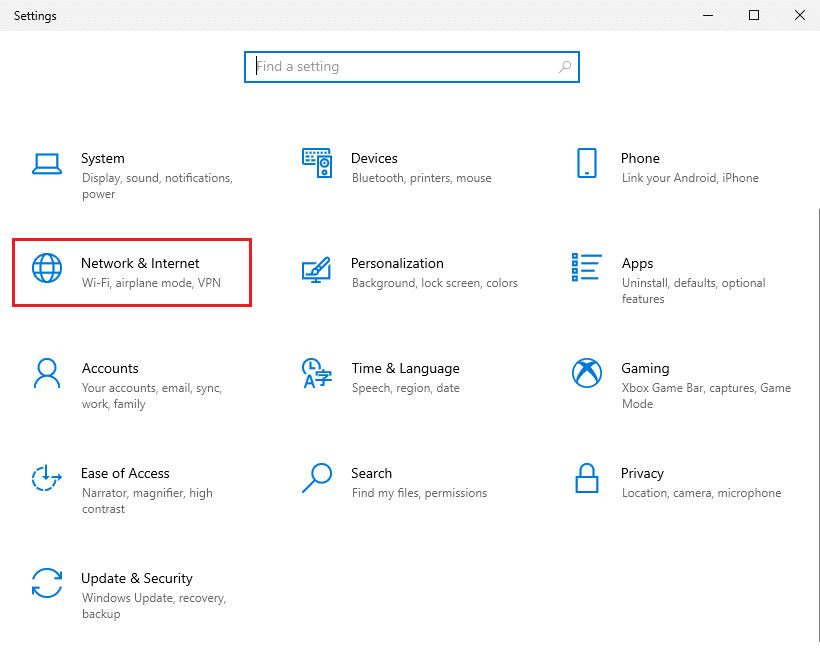
3. ภายใต้ สถานะ ให้เลื่อนลงและคลิกที่ Network reset ตามภาพ
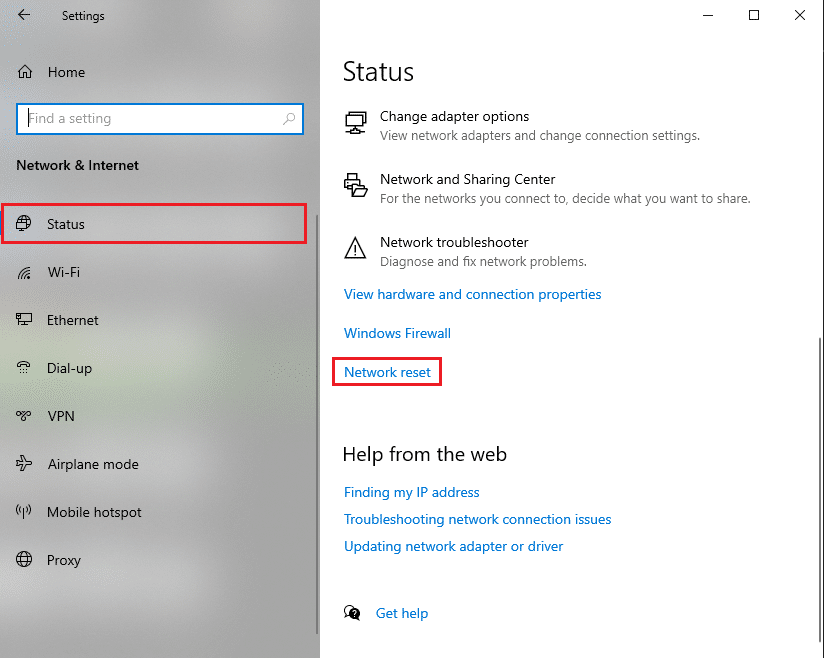
4. จากนั้น ให้คลิกที่ รีเซ็ต ทันที และทำตามคำแนะนำบนหน้าจอเพื่อดำเนินการให้เสร็จสิ้น
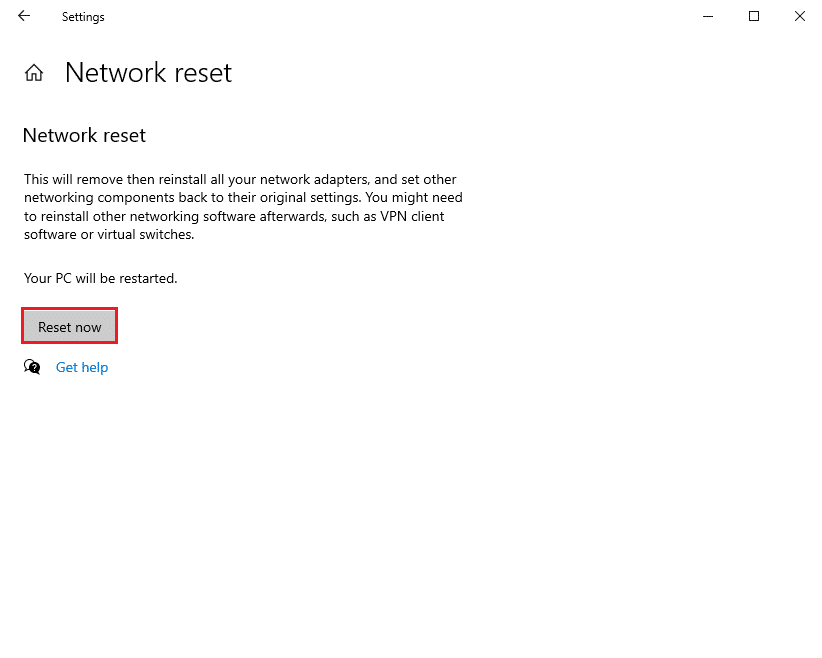
5. รีสตาร์ท เครื่องคอมพิวเตอร์และตรวจสอบว่าข้อผิดพลาดในการตัดการเชื่อมต่อสื่อยังคงมีอยู่หรือไม่
วิธีที่ 2: เปิดใช้งานอะแดปเตอร์เครือข่าย
คุณอาจปิดการใช้งานอะแดปเตอร์เครือข่ายของคุณโดยไม่ได้ตั้งใจ และนี่อาจเป็นสาเหตุของข้อความแสดงข้อผิดพลาดที่สื่อไม่เชื่อมต่อใน Windows 10 อย่างชัดเจน คุณต้องเปิดใช้งานอะแดปเตอร์เครือข่ายในระบบของคุณเพื่อแก้ไข
1. ค้นหาการทำงานใน การค้นหาของ Windows เรียกใช้กล่องโต้ตอบเรียกใช้ จากผลการค้นหา หรือโดยการกดปุ่ม Windows + R
2. ที่นี่ พิมพ์ devmgmt.msc และกด Enter ดังที่แสดง
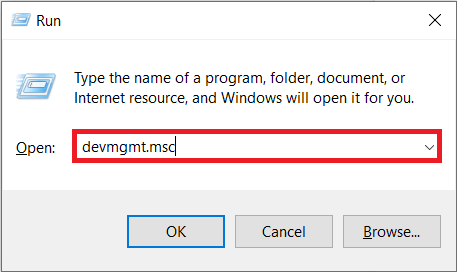
3. หน้าต่างตัวจัดการอุปกรณ์จะปรากฏขึ้นบนหน้าจอของคุณ ค้นหาและดับเบิลคลิกที่ Network adapters จากรายการที่กำหนด
4. ตอนนี้ ให้คลิกขวาที่ ไดรเวอร์เครือข่าย แล้วเลือก Enable device ตามภาพ
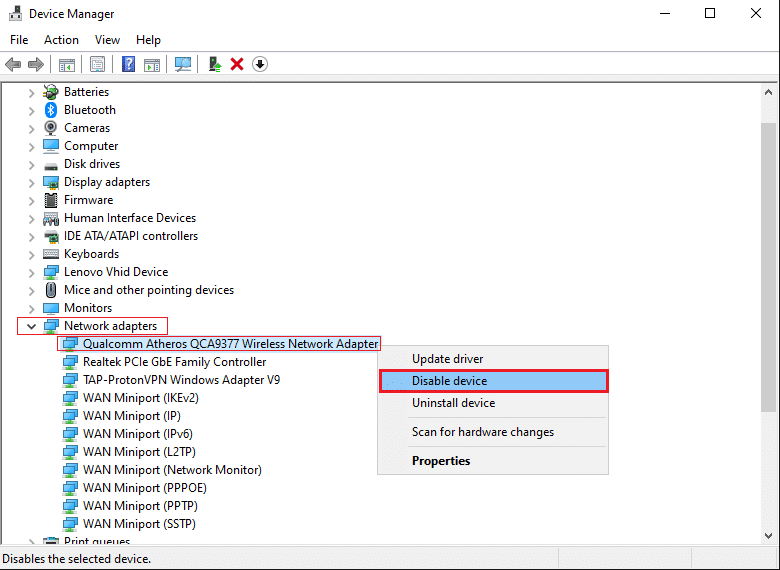
5. หากคุณเห็นตัวเลือก Disable device แสดงว่าไดรเวอร์เปิดใช้งานแล้ว ในกรณีนี้ ให้เปิดใช้งานใหม่โดยปิดการใช้งานไดรเวอร์ก่อน
ยืนยันว่าคุณสามารถรันคำสั่งในพรอมต์คำสั่งโดยไม่ต้องมีข้อความแสดงข้อผิดพลาดที่ตัดการเชื่อมต่อของสื่อ
อ่านเพิ่มเติม: WiFi ยังคงตัดการเชื่อมต่อใน Windows 10 [แก้ไขแล้ว]
วิธีที่ 3: อัปเดตไดรเวอร์การ์ดเชื่อมต่อเครือข่าย
หากคุณกำลังใช้ไดรเวอร์อะแดปเตอร์เครือข่ายที่ล้าสมัย คุณอาจพบข้อความแสดงข้อผิดพลาดที่สื่อไม่เชื่อมต่อขณะเรียกใช้พรอมต์คำสั่ง ipconfig/all ดังนั้นการอัปเดตไดรเวอร์การ์ดเชื่อมต่อเครือข่ายเป็นเวอร์ชันล่าสุดสามารถช่วยคุณแก้ไขข้อผิดพลาดในการเชื่อมต่อกับสื่อใน Windows 10 ได้
หมายเหตุ: ก่อนเริ่มกระบวนการอัปเดต ตรวจสอบให้แน่ใจว่าคุณมีการเชื่อมต่ออินเทอร์เน็ตที่เสถียร
มีสองวิธีในการอัปเดตไดรเวอร์เครือข่าย:
ก. อัปเดตไดรเวอร์ด้วยตนเอง ซึ่งใช้เวลานานกว่า
ข. อัปเดตไดรเวอร์โดยอัตโนมัติ – แนะนำ
ทำตามขั้นตอนเหล่านี้เพื่ออัปเดตไดรเวอร์อะแดปเตอร์เครือข่ายใน Windows 10 โดยอัตโนมัติ:
1. เปิด Device Manager ตามที่อธิบายไว้ในวิธีการก่อนหน้านี้
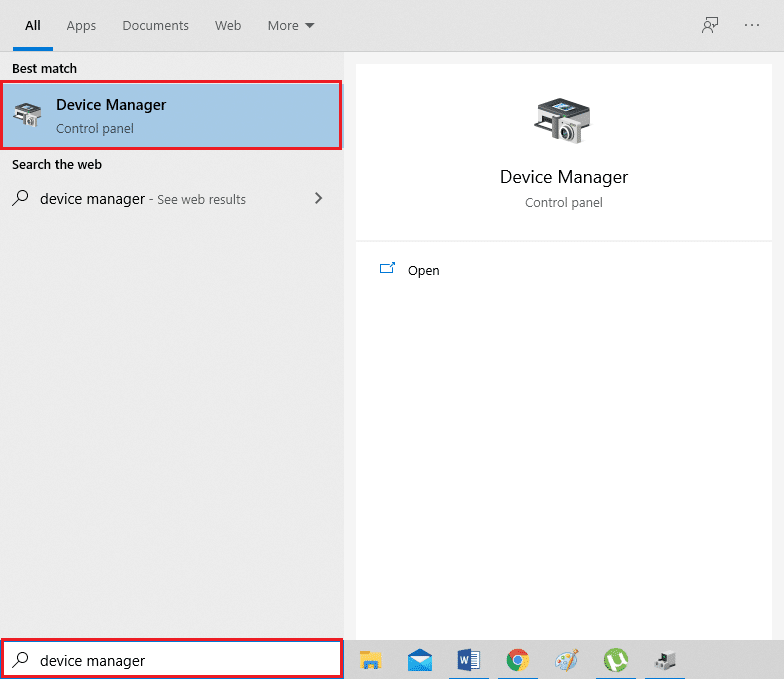
2. ค้นหาและดับเบิลคลิกที่ Network Adapters เพื่อขยาย
3. คลิกขวาที่ Network Adapter Driver และเลือก Update Driver ตามภาพ
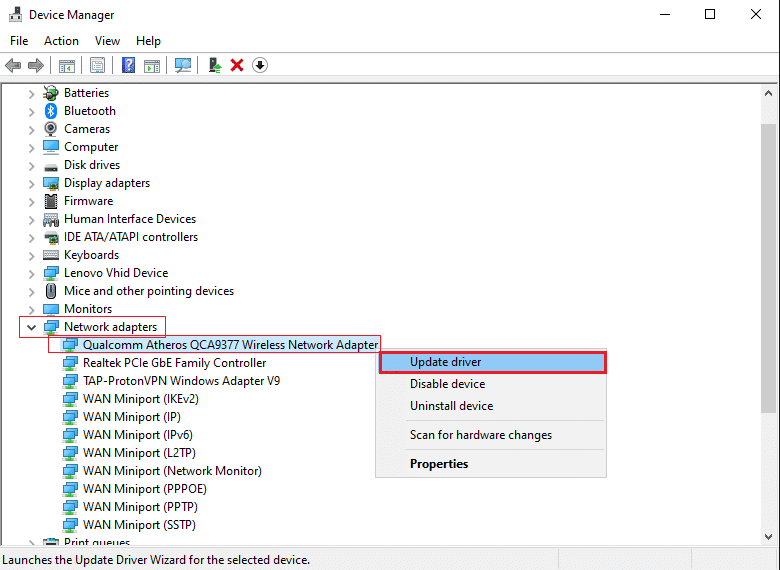
4. หน้าต่างใหม่จะปรากฏขึ้นบนหน้าจอของคุณ ที่นี่ คลิกที่ ค้นหาอัตโนมัติสำหรับไดรเวอร์ ระบบของคุณจะอัปเดตไดรเวอร์ของคุณโดยอัตโนมัติ อ้างถึงรูปด้านล่าง
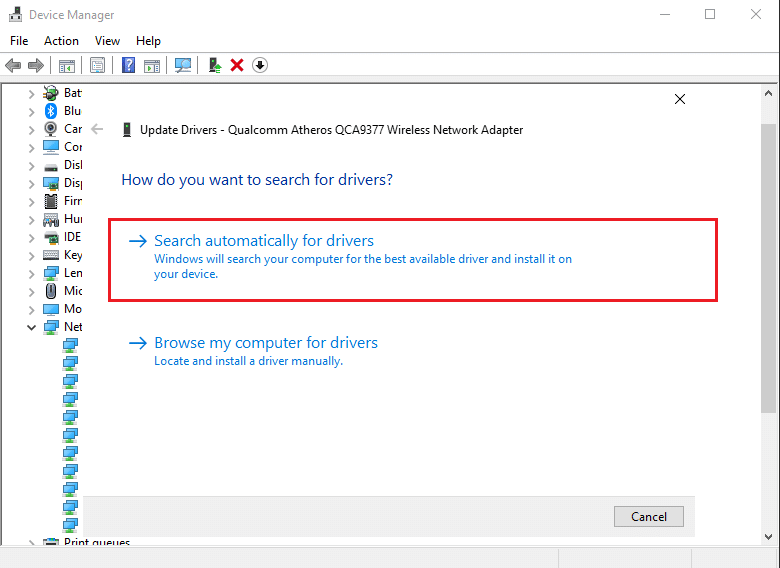
5. ทำซ้ำ ขั้นตอนข้างต้นและอัปเดตอะแดปเตอร์เครือข่ายทีละตัว
6. หลังจากอัปเดตอะแดปเตอร์เครือข่ายทั้งหมดแล้ว ให้ รีสตาร์ท คอมพิวเตอร์
หากไม่ได้ผล เราจะพยายามแก้ไขปัญหาเกี่ยวกับอะแดปเตอร์เครือข่ายในวิธีถัดไป
วิธีที่ 4: เรียกใช้ Network Adapter Troubleshooter
Windows 10 มาพร้อมกับคุณสมบัติการแก้ไขปัญหาในตัวที่ตรวจจับและแก้ไขข้อผิดพลาดของฮาร์ดแวร์ในระบบของคุณ ดังนั้น หากคุณพบข้อความแสดงข้อผิดพลาดที่ถูกตัดการเชื่อมต่อของสื่อใน Windows 10 คุณสามารถเรียกใช้ตัวแก้ไขปัญหาสำหรับอะแดปเตอร์เครือข่ายของคุณได้เช่นกัน นี่คือวิธีที่คุณสามารถทำได้:
1. เรียกใช้กล่องโต้ตอบเรียกใช้ ตามคำแนะนำใน วิธีที่ 2
2. พิมพ์ Control Panel ในกล่องโต้ตอบ Run และกด Enter เพื่อเปิดใช้งาน
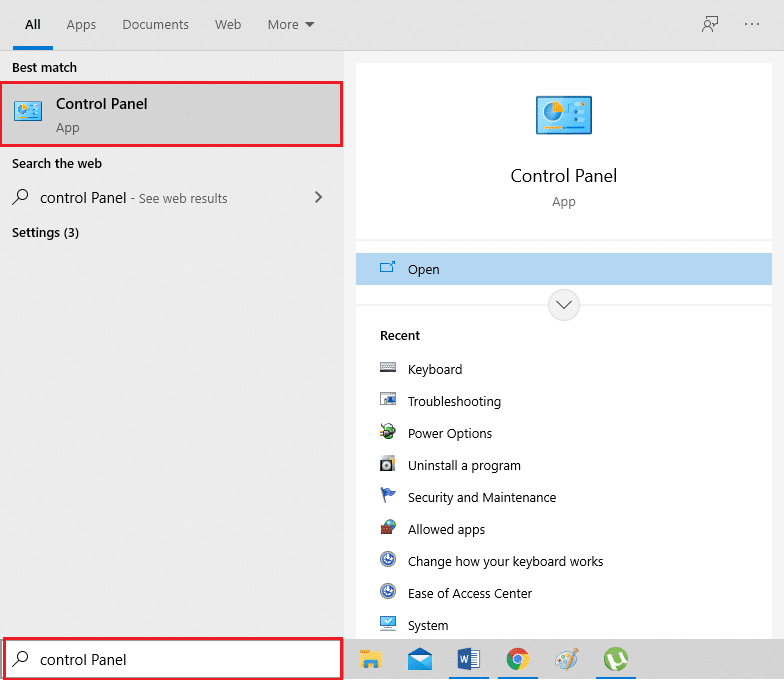
3. เลือกตัวเลือกการ แก้ไขปัญหา จากรายการที่กำหนด

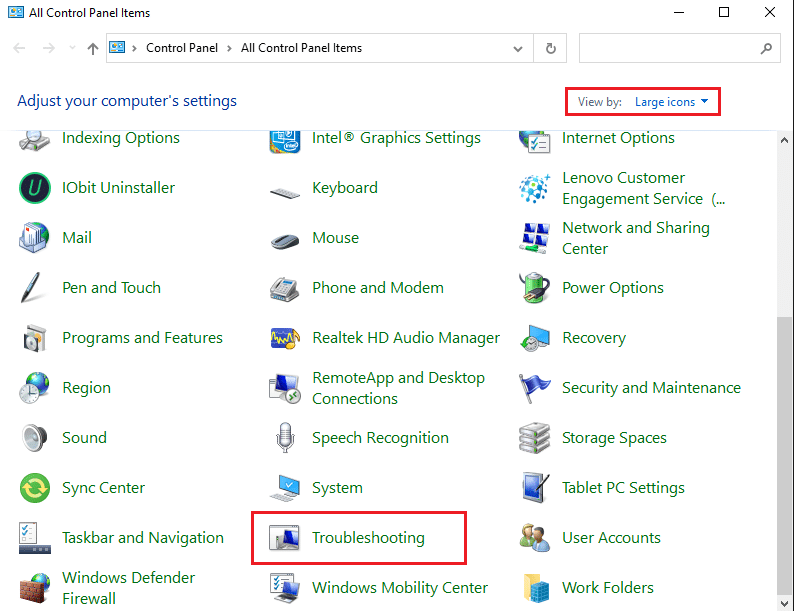
4. คลิกที่ Network and Internet ดังรูป
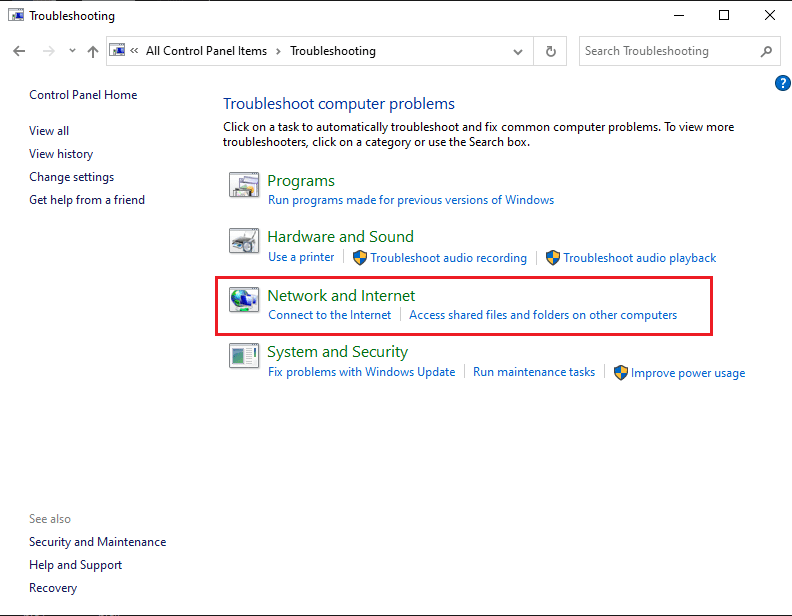
5. เลือก Network Adapter จากรายการ
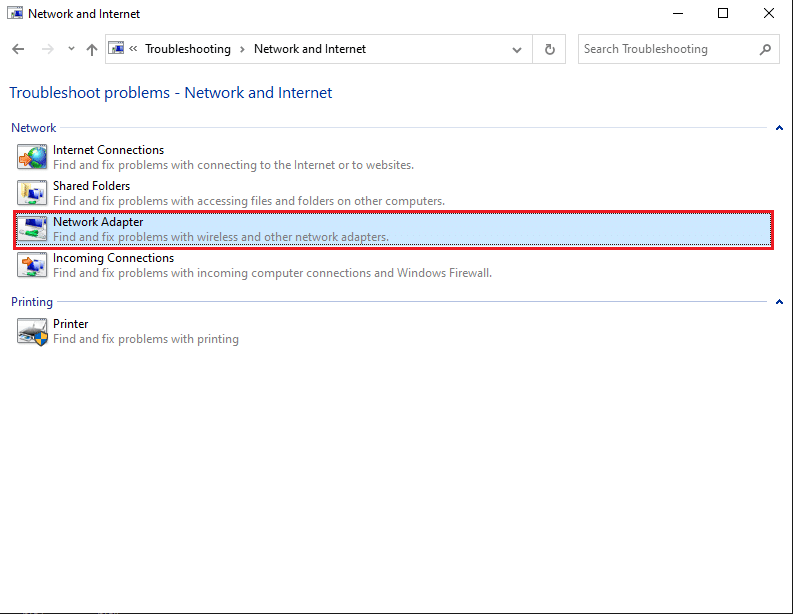
6. หน้าต่างใหม่จะปรากฏขึ้น คลิก ถัดไป จากด้านล่างสุดของหน้าจอ
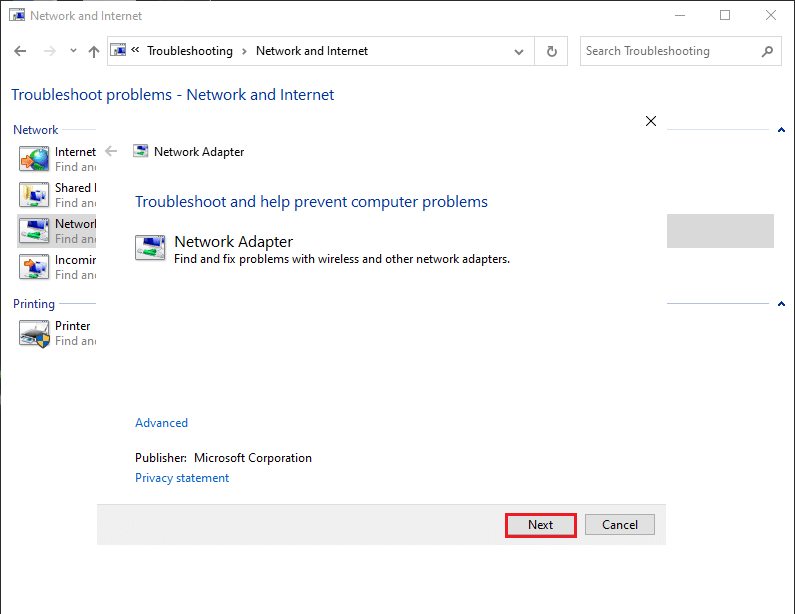
7. ปฏิบัติตามคำแนะนำบนหน้าจอเพื่อแก้ไขปัญหาให้เสร็จสิ้น
8. สุดท้าย รีสตาร์ท เครื่องคอมพิวเตอร์และตรวจสอบว่าข้อผิดพลาดได้รับการแก้ไขหรือไม่
อ่านเพิ่มเติม: แก้ไขเราเตอร์ไร้สายทำให้ตัดการเชื่อมต่อหรือหลุด
วิธีที่ 5: ปิดใช้งานการแชร์เครือข่าย
ผู้ใช้บางคนใช้คุณสมบัติการแชร์เครือข่ายบนระบบ Windows 10 เพื่อแชร์การเชื่อมต่ออินเทอร์เน็ตกับอุปกรณ์อื่น เมื่อคุณเปิดใช้งานการแชร์เครือข่าย คุณอาจพบข้อผิดพลาดในการยกเลิกการเชื่อมต่อกับสื่อขณะเรียกใช้คำสั่ง ipconfig/all ในพร้อมท์คำสั่ง เป็นที่ทราบกันดีว่าการปิดใช้งานการแชร์เครือข่ายใน Windows 10 สามารถ แก้ไขข้อผิดพลาดที่ขาดการเชื่อมต่อของสื่อ สำหรับผู้ใช้จำนวนมาก นี่คือวิธีที่คุณสามารถลองได้:
1. เปิด แผงควบคุม โดยใช้ตัวเลือก การค้นหาของ Windows ดังที่แสดงด้านล่าง
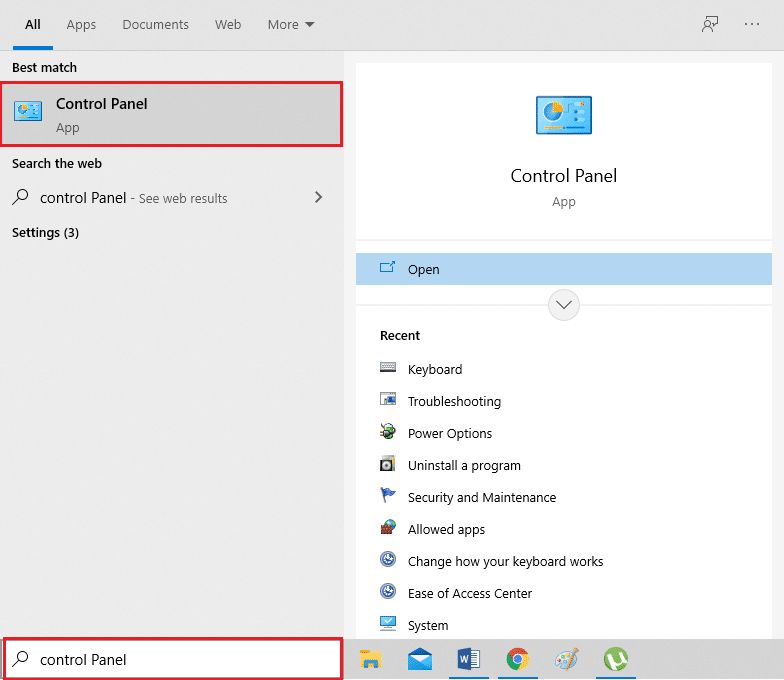
2. คลิกที่ตัวเลือก Network and Sharing Center จากรายการที่กำหนด
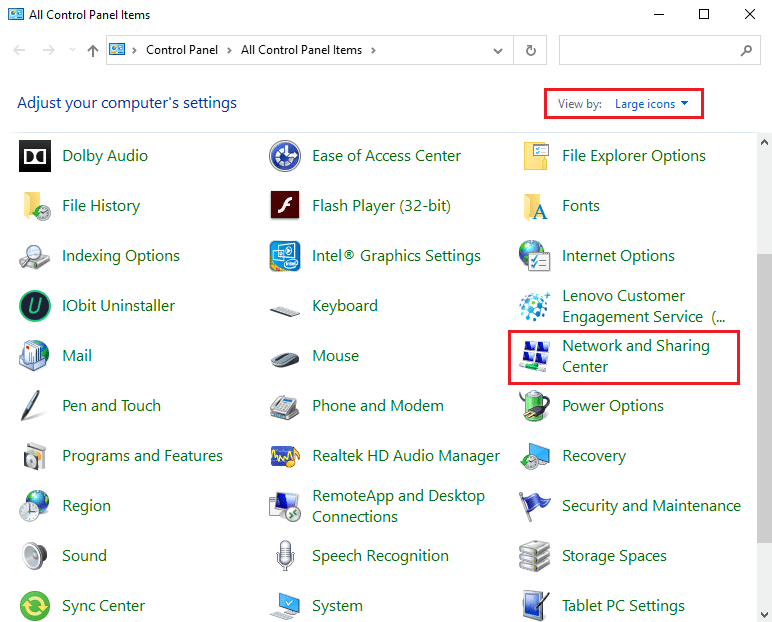
3. เลือกลิงก์ เปลี่ยนการตั้งค่าอแด็ปเตอร์ จากแผงด้านซ้าย
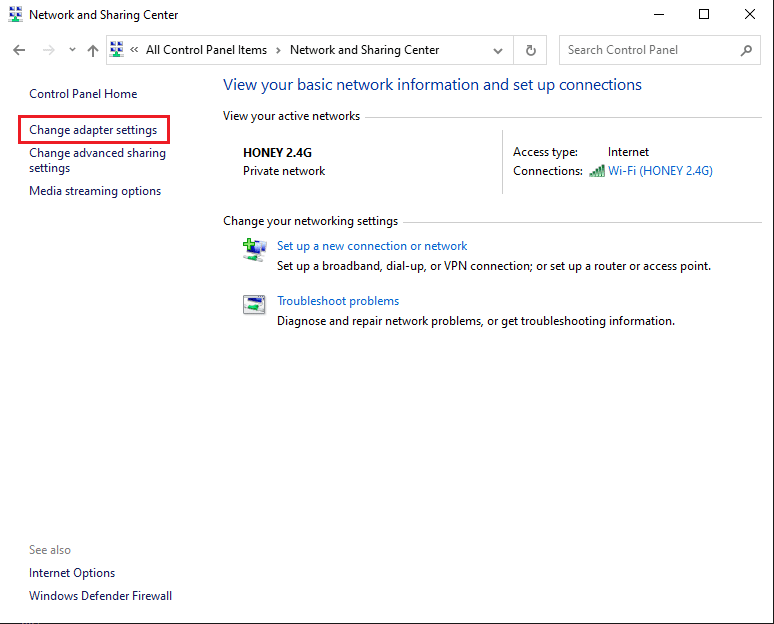
4. คลิกขวาที่ การเชื่อมต่อเครือข่ายปัจจุบัน ของคุณ และเลือก Properties ดังที่แสดงด้านล่าง
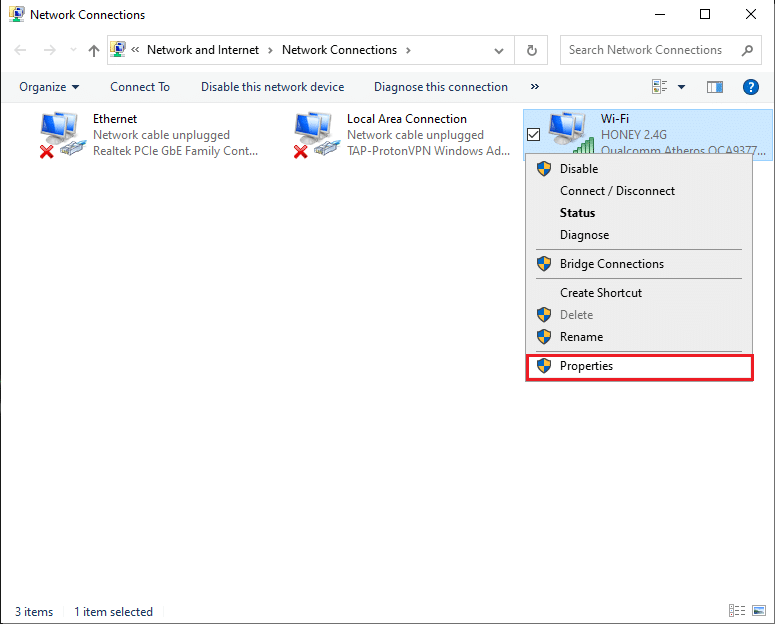
5. หน้าต่าง คุณสมบัติ Wi-Fi จะปรากฏขึ้นบนหน้าจอของคุณ เปลี่ยนไป ใช้การแบ่งปัน
6. ยกเลิกการทำเครื่องหมายที่ช่องถัดจากตัวเลือกที่ชื่อว่า อนุญาตให้ผู้ใช้เครือข่ายอื่นเชื่อมต่อผ่านการเชื่อมต่ออินเทอร์เน็ตของคอมพิวเตอร์เครื่อง นี้
7. สุดท้าย ให้คลิกที่ OK และ รีสตาร์ท เครื่องคอมพิวเตอร์ของคุณ
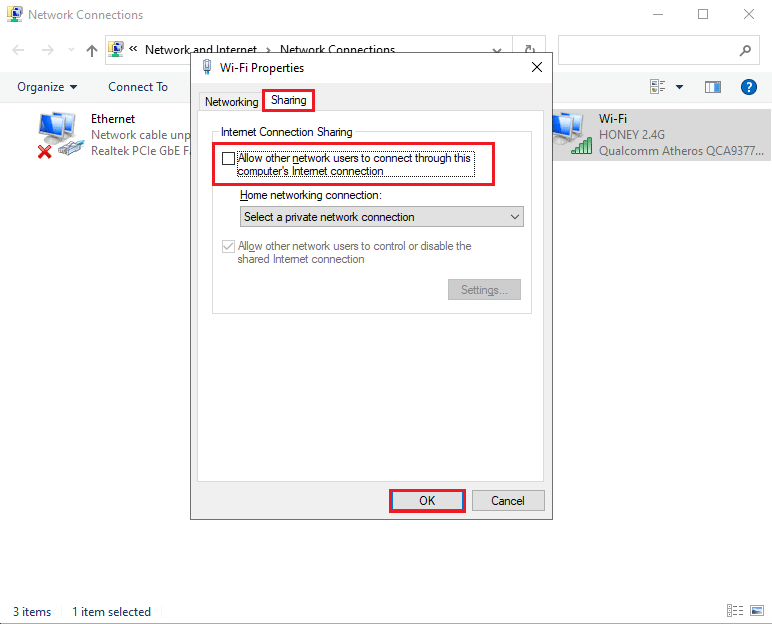
หากคุณยังคงได้รับข้อความแสดงข้อผิดพลาดที่ถูกตัดการเชื่อมต่อของสื่อใน Windows 10 ตอนนี้เราจะพูดถึงวิธีการที่ซับซ้อนมากขึ้นในการรีเซ็ต IP stack และ TCP/IP เพื่อแก้ปัญหานี้
วิธีที่ 6: รีเซ็ต WINSOCK และ IP Stack
คุณสามารถลองรีเซ็ต WINSOCK และ IP stack ซึ่งจะรีเซ็ตการกำหนดค่าเครือข่ายใน Windows 10 และอาจแก้ไขข้อผิดพลาดที่ขาดการเชื่อมต่อสื่อ
ทำตามขั้นตอนที่กำหนดเพื่อดำเนินการ:
1. ไปที่แถบ ค้นหาของ Windows แล้วพิมพ์พรอมต์คำสั่ง
2. ตอนนี้ เปิด Command Prompt พร้อม สิทธิ์ผู้ดูแลระบบโดยคลิก Run as administrator
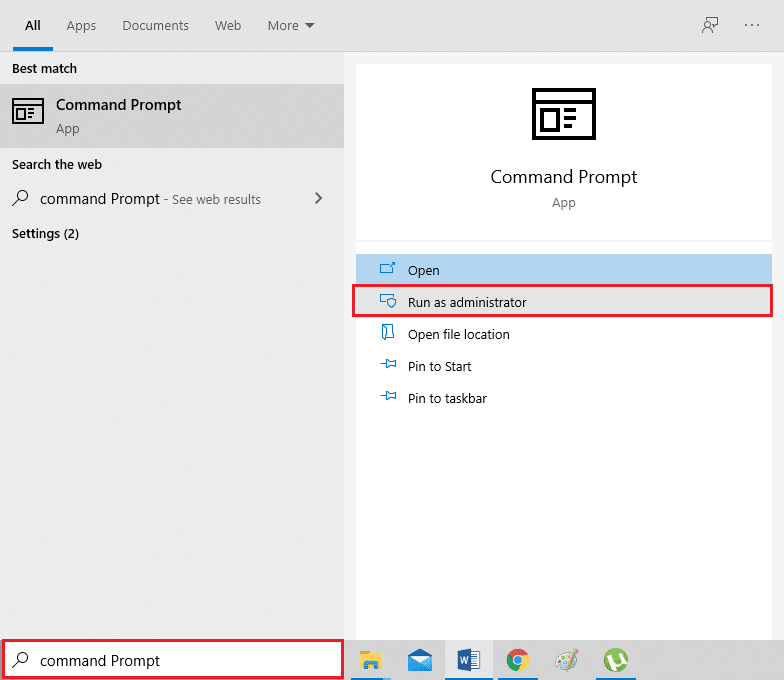
3. คลิก ใช่ ในหน้าต่างยืนยันป๊อปอัป
4. พิมพ์คำสั่งต่อไปนี้ทีละคำแล้วกด Enter หลังจากแต่ละคำสั่ง
- แค็ตตาล็อกรีเซ็ต netsh winsock
- netsh int ipv4 รีเซ็ต reset.log
- netsh int ipv6 รีเซ็ต reset.log
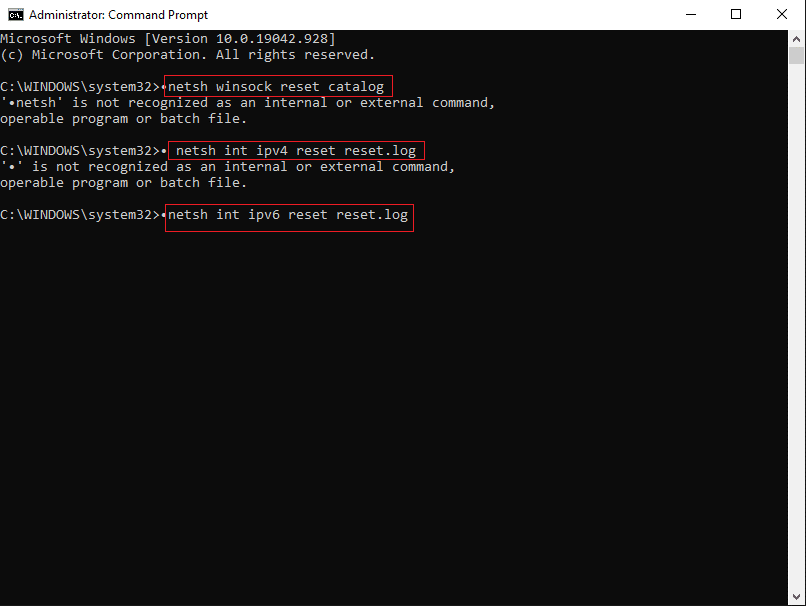
5. รออย่างอดทนเพื่อให้คำสั่งดำเนินการ
คำสั่งเหล่านี้จะรีเซ็ตรายการ Windows sockets API และ IP stack โดยอัตโนมัติ คุณสามารถ รีสตาร์ท คอมพิวเตอร์และลองเรียกใช้คำสั่ง ipconfig/all
วิธีที่ 7: รีเซ็ต TCP/IP
นอกจากนี้ยังมีการรายงานการรีเซ็ต TCP/IP เพื่อแก้ไขข้อผิดพลาดที่สื่อขาดการเชื่อมต่อขณะรันคำสั่ง ipconfig/all ในพร้อมท์คำสั่ง
เพียงใช้ขั้นตอนเหล่านี้เพื่อรีเซ็ต TCP/IP บนเดสก์ท็อป/แล็ปท็อป Windows 10 ของคุณ:
1. เปิด Command Prompt พร้อม สิทธิ์ผู้ดูแลระบบตาม ขั้นตอน ที่ 1-3 ของวิธีก่อนหน้า
2. ตอนนี้พิมพ์ netsh int ip reset แล้วกด Enter เพื่อดำเนิน การ คำสั่ง
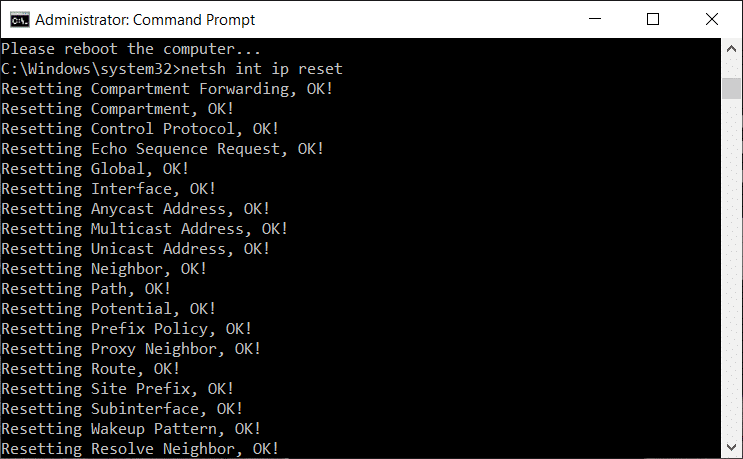
3. รอให้คำสั่งเสร็จสิ้น จากนั้น รีสตาร์ท คอมพิวเตอร์
หากข้อความแสดงข้อผิดพลาดในการตัดการเชื่อมต่อของสื่อใน Windows 10 ยังคงปรากฏขึ้น ให้อ่านแนวทางแก้ไขปัญหาถัดไปเพื่อแก้ไข
อ่านเพิ่มเติม: แก้ไขข้อผิดพลาด ERR INTERNET DISCONNECTED ใน Chrome
วิธีที่ 8: รีสตาร์ท Ethernet
บ่อยครั้ง การรีสตาร์ทอีเทอร์เน็ตโดยการปิดใช้งานแล้วเปิดใช้งานอีกครั้งช่วยแก้ไขข้อผิดพลาดที่สื่อไม่เชื่อมต่อในพรอมต์คำสั่ง
รีสตาร์ท Ethernet บนคอมพิวเตอร์ Windows 10 ของคุณเป็น:
1. เปิด กล่องโต้ตอบเรียกใช้ ตามที่คุณทำใน วิธีที่ 2
2. พิมพ์ ncpa.cpl แล้วกด Enter ดังที่แสดง
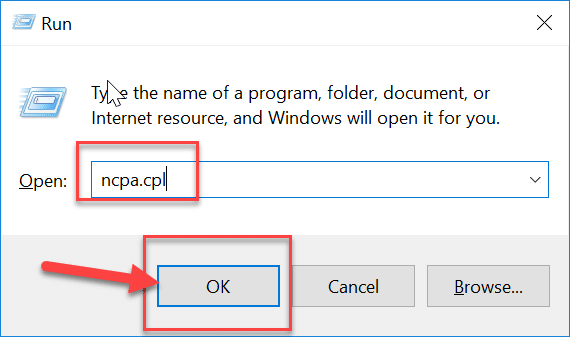
3. หน้าต่างการ เชื่อมต่อเครือข่าย จะปรากฏขึ้นบนหน้าจอของคุณ คลิกขวาที่ Ethernet และเลือก Disable ดังภาพด้านล่าง
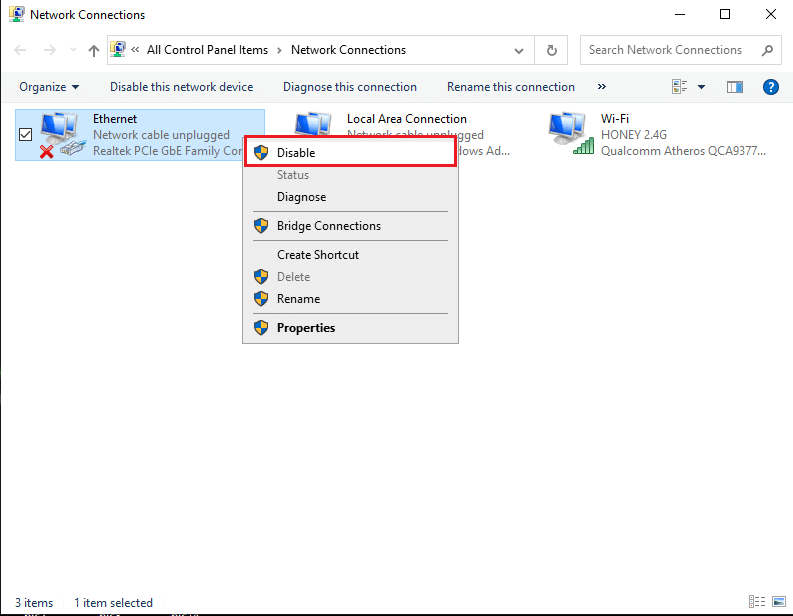
4. รอสักครู่
5. คลิกขวาที่ อีเธอร์เน็ต อีกครั้งแล้วเลือก เปิดใช้งาน ในครั้งนี้
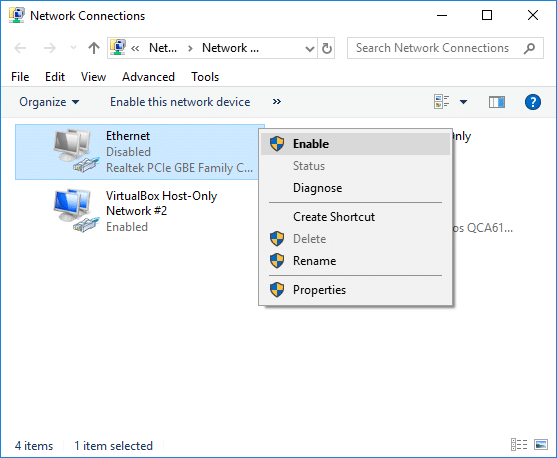
ที่แนะนำ:
- วิธีเชื่อมต่อ Cortana กับบัญชี Gmail ใน Windows 10
- 3 วิธีในการลบหมายเลขโทรศัพท์ออกจาก Instagram
- แก้ไข Caps Lock ติดอยู่ใน Windows 10
- แก้ไขข้อผิดพลาด Windows Update 0x80070005
เราหวังว่าคำแนะนำของเราจะเป็นประโยชน์ และคุณสามารถ แก้ไขข้อผิดพลาด Media Disconnected ใน Windows 10 ได้ โปรดแจ้งให้เราทราบว่าวิธีใดที่เหมาะกับคุณ หากคุณมีคำถาม / ข้อเสนอแนะใด ๆ ทิ้งไว้ในความคิดเห็นด้านล่าง
